Enkel iPhone Backup Tool - 4 måder at sikkerhedskopiere iPhone videoer med lethed
 Skrevet af Lisa Ou / 14. april 2021 09:00
Skrevet af Lisa Ou / 14. april 2021 09:00 Hvis du bruger en iPhone, især iPhone X eller iPhone 8, kan du bruge den til at tage masser af fotos og videoer.
Vidvinkelkameraet på iPhone 8 er det samme, som findes i iPhone 8 Plus - med et ƒ/1.8 sekselementobjektiv, optisk billedstabilisering og en større, hurtigere 12MP-sensor.
Mens iPhone Xs bagkameraer har optisk billedestabilisering, som holder linserne fast for at udligne virkningerne af rystende hænder.
Begge deres kameraer er pæn og kraftfuld, så du har masser af fotos og videoer på din iPhone.

Du har måske hørt om, at nogen har mistet hans / hendes iPhone-data uden sikkerhedskopifiler, det er svært at gendanne iPhone data til en almindelig iPhone-bruger, selv efter en masse søgning på internettet.

Guide liste
Det kan måske hurtigt minde dig om, at du vil miste en hel masse meget vigtige data, hvis du ikke har skik til regelmæssigt at sikkerhedskopiere dine iPhone-data.
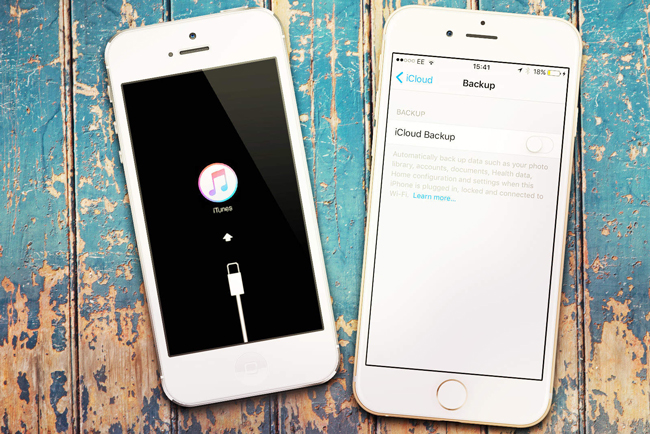
Der er flere forskellige grunde til at forårsage denne situation, f.eks iPhone holder genstart, iPhone låser op for fejl, iPhone er i hvid skærm osv.
Sikkerhedskopiering af dine data er en af de ting, du ved, du skal gøre, men du gør ikke nok eller slet ikke.
Det er overraskende nemt at sikkerhedskopiere iPhone data, såsom fotos, kontakter, meddelelser, WhatsApp osv.
I dette indlæg leder vi dig gennem det, vi har gjort for at tage backup af iPhone-videoer.
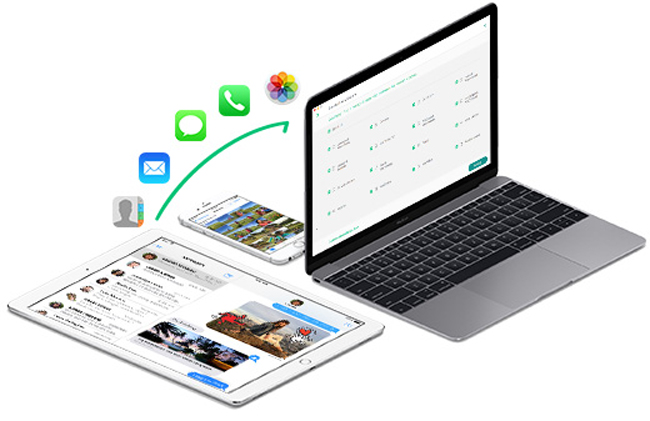
Der er forskellige metoder, der kan vælges til at sikkerhedskopiere iPhone-video.
Du kan vælge at bruge iTunes og iCloud, de to velkendte Apple-måder til nemt at sikkerhedskopiere iPhone-data.
1. Sikkerhedskopiér iPhone-video til computer ved hjælp af iTunes
Hvis du brugte iTunes til at styre dine iPhone-data før, har du muligvis ide om sin driftsproces. Hvad du har brug for det en computer med internetforbindelse, et USB-kabel og din iPhone-enhed.
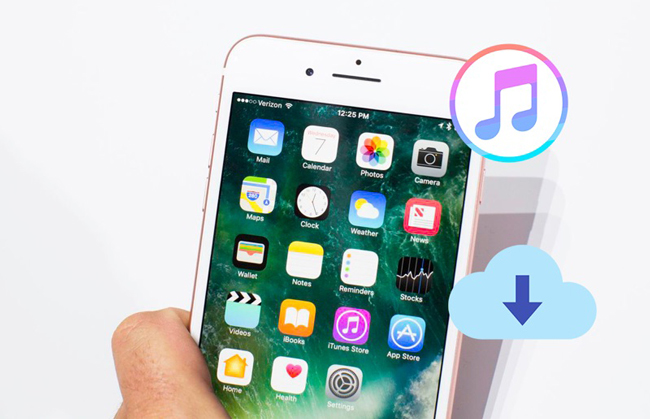
Derefter kan du begynde at sikkerhedskopiere iPhone videoer med iTunes.
Nedenfor er, hvordan du sikkerhedskopierer videoer fra iPhone til pc.
Trin 1Sørg for, at du har downloadet den nyeste version af iTunes på din computer, og start den derefter.
Trin 2Slut din iPhone til computer med USB-kabel.
Trin 3Lås din iPhone op med din adgangskode. Det kan være nødvendigt at trykke på Stol til Stol på denne computer.
Trin 4 Klik på enhedsikon, og derefter Resumé på venstre panel.
Trin 5Find Sikkerhedskopier i interface og klik derefter på Backup nu.

Hvis du er en Mac-bruger, kan du bruge ovennævnte måde, som er den samme som pc til backup af iPhone-videoer, også under demonstration.
Trin 1Det kræver også den nyeste version af iTunes på din Mac.
Trin 2Slut din iPhone til din Mac med et USB-kabel, og oplås derefter din iPhone.
Trin 3Dobbeltklik for at åbne pics app, hvis den ikke vises automatisk.
Trin 4Klik på importfanen øverst på siden pics app eller klik på enhedens navn i pics sidebar.
Trin 5Vælg de elementer, du vil sikkerhedskopiere, og klik derefter på Import valgt. Hvis du vil sikkerhedskopiere alle videoer, skal du klikke på Importer alle nye fotos.
Efter sikkerhedskopiering af iPhone data kan du hent videoer fra iCloud nemt og effektivt.
Nogle iPhone-brugere kan ikke lide at bruge computeren til at administrere iPhone-data og vil gerne finde en anden praktisk måde til det.
Hvad kan du gøre, hvis du er en af dem?
iCloud vil være et tilfredsstillende svar til dig.
2. Sådan sikkerhedskopieres kontakter på iPhone til computer med iTunes
Apple tilbyder et nyttigt værktøj til at gemme dine enhedsdata, så du kan administrere, når og hvor som helst du er. Du behøver ikke computer eller USB-kabel til tilslutning.
Hvad du har brug for din enhed med internetforbindelse.
Det er uden tvivl, at det vil have en effektiv selvstudium for enhver iPhone-bruger til at sikkerhedskopiere iPhone-videoer og andre data.

Trin 1Tænd iCloud Photo Library på din iPhone igennem Indstillinger > [dit navn]> iCloud > pics, og tænd derefter iCloud Photo Library. Hvis du bruger iOS 10.2 eller tidligere, skal du gå til Indstillinger > iCloud > pics.
Trin 2Rul ned for at finde iCloud Backup på den iCloud side og tænde den.
Trin 3Tryk på Backup Now. Følg instruktionen på skærmen for at bekræfte sikkerhedskopieringsprocessen.
Bemærk, at,
Alle ovennævnte måder er egnede til iPhone-brugere, der vil backup iPhone-fotos og videoer.
Mens,
Hvis du vælger at tage backup af en hel enhedsdata på iPhone, tager det lang tid og stor opbevaring at gemme iPhone-data, og det giver ikke selektive muligheder.
Vil du have en hurtigere og mere effektiv måde at sikkerhedskopiere videoer fra iPhone?
Kan du lide at vælge de videoer, du vil gemme på din computer?
Vil du gemme din driftstid og opbevaring under processen?
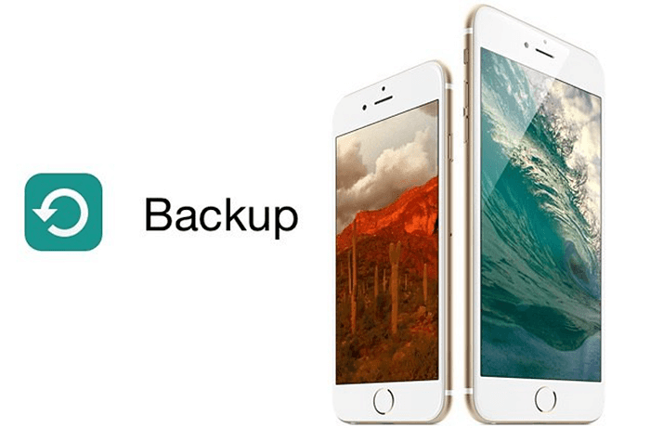
Hvis ja,
FoneLab iOS Data Backup & Restore anbefales kraftigt til dig.
Hvorfor?
Fortsæt læsning ...
3. Sikkerhedskopi iPhone-video af FoneLab
FoneLab iOS Data Backup & Restore er et effektivt tredjepartsprogram, der nemt kan sikkerhedskopiere eller gendanne dine iPhone-data.
Det giver dig mulighed for at sikkerhedskopiere data selektivt, så du ikke behøver at tage backup af hele din iPhone-data på én gang.
Det giver muligheder for at sikkerhedskopiere data med standardtilstand eller krypteringsmetode.
Det giver dig mulighed for at sikkerhedskopiere data fra iPhone, iPad eller iPod touch.
Dens driftsproces er enkel og tilgængelig for dem, der ikke har nogen faglig viden eller færdigheder.
Hver iPhone-bruger kan sikkerhedskopiere og gendanne iPhone-data i få trin.
Trin 1Download programmet og installer det på din computer.
FoneLab giver dig mulighed for at sikkerhedskopiere og gendanne iPhone / iPad / iPod uden datatab.
- Sikkerhedskopier og gendan iOS-data til din pc / Mac nemt.
- Se data i detaljer, før du gendanner data fra sikkerhedskopier.
- Sikkerhedskopier og gendan iPhone, iPad og iPod touch data Selectively.
Trin 2Start programmet, og tilslut derefter din iPhone til computeren med USB-kabel.

Trin 3Vælg iOS Data Backup & Restore fra de tre muligheder. Så iOS Data Backup.

Trin 4Vælg Standard sikkerhedskopiering or Krypter sikkerhedskopiering efter dit behov.

Trin 5Marker afkrydsningsfeltet næste pics, og klik derefter på Næste.

Cloud storage og cloud computing er næsten overalt i lang tid.
Og det kan du også backup iPhone opkald logfiler, fotos, videoer og meget mere.
4. Sikkerhedskopiér iPhone-video via Dropbox
Der er mange andre skygtjenester, du kan bruge til at gemme dine data, der ligner iCloud, f.eks. Dropbox, Google Drive, Box, OneDrive osv. Du kan downloade iPhone-appen ved at uploade dine videoer automatisk.
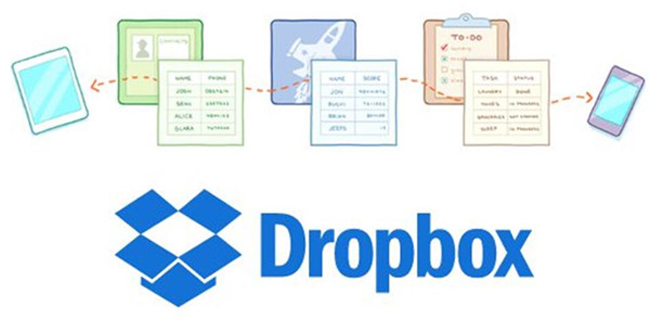
Derfor kan du sikkerhedskopiere iPhone-data med Dropbox med nedenstående trin.
Trin 1Åbn App Store på din iPhone, søg Dropbox og download den.
Trin 2Log ind på din Dropbox-konto. Hvis du ikke har en konto, skal du registrere en.
Trin 3Tryk på pics på de nederste knapper, så Vælg billeder i grænsefladen.
Trin 4Vælg de videoer, du vil tage backup af via Dropbox. Hvis du vil uploade alle elementer, skal du trykke på Marker alt i øverste højre hjørne.
Trin 5Tryk på Næste øverst til højre og derefter Upload. Det er tilladt at Vælg en mappe Hvis du vil.

Så er dine iPhone-videoer allerede blevet sikkerhedskopieret til computer eller sky, du behøver ikke bekymre dig om, at du mister disse data, og du behøver ikke se datatabet i øjnene.
Nå, hvis du har spørgsmål om, hvordan du gendanne iPhone videoer or Gendan slettede videoer på iPad uden backup filer, du kan bruge FoneLab til iOS at hjælpe dig med at løse disse problemer nemt.
